Синтаксис:
тройник [ОПЦИИ] [ФАЙЛ]Тази команда може да използва четири типа опции и да съхранява резултата в единични или множество файлове. Опциите на тази команда са описани по-долу.
Настроики:
| Име | Описание |
| -a или -append | Използва се за запис на изхода в края на съществуващия файл. |
| -i или -ignore-прекъсва | Използва се за игнориране на сигнали за прекъсване. |
| -помогне | Използва се за показване на всички налични опции на тази команда. |
| -версия | Използва се за показване на текущата версия на командата. |
Файлове:
Едно или повече имена на файлове могат да използват за съхраняване на изхода на командата.
Пример-1: Използване на проста команда 'tee'
'ls -la' команда се използва в Linux за показване на подробности за текущия списък с директории с информация за разрешение. "чай" команда се използва тук за съхраняване на изхода на 'ls -la' команда във файла, изход.текст. Изпълнете следните команди, за да проверите функцията на проста команда "tee".
$ ls -la | изход за тройник.текст$ котка изход.текст
Изход:
Тук първата команда показва изхода на 'ls -la' в терминала и записва изхода във файла, изход.текст. Втората команда показа съдържанието на изход.текст файл.
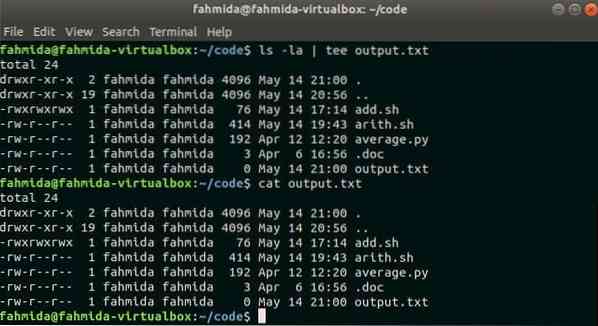
Пример-2: Добавяне на изхода в съществуващ файл
Ако изходът на която и да е команда е записан в съществуващ файл с помощта на командата 'tee' с '-a', тогава съдържанието на файла няма да бъде заменено. Тук изходът на „pwd“ команда ще бъде добавена в края на файла, изход.текст. Изпълнете следните команди от терминала.
$ pwd | тройник - изход.текст$ котка изход.текст
Изход:
Тук първата команда показва изхода на „pwd“ в терминала и запишете изхода в края на изход.текст файл. Втората команда се използва за проверка на изхода на файла. Показано е, че изход.текст файлът съдържа както резултата от предишния пример, така и текущия пример.
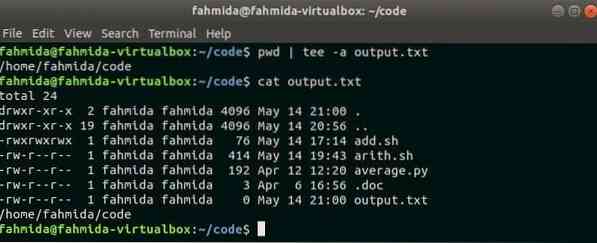
Пример-3: Записване на изхода в множество файлове
Командата 'tee' може да се използва за съхраняване на изхода на всяка команда в повече от един файл. За да направите тази задача, трябва да напишете имената на файловете с интервал. Изпълнете следните команди, за да съхраните изхода на 'дата' команда в два файла, изход1.текст, и изход2.текст.
$ дата | изход за тройник.txt изход2.текст$ котка изход1.txt изход2.текст
Изход:
Тук първата команда показва текущата системна дата в терминала и съхранява стойността в два файла, изход1.текст и изход2.текст. Втората команда показа съдържанието на тези два файла, които са идентични.
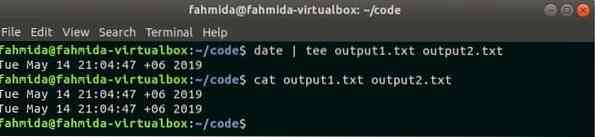
Пример-4: Игнориране на сигнала за прекъсване
"чай" команда с опция '-i' се използва в този пример, за да игнорира всяко прекъсване по време на изпълнението на командата. Така че, командата ще се изпълни правилно, дори потребителят да натисне CTRL + C. Изпълнете следните команди от терминала и проверете изхода.
$ wc -l изход.txt | тройник -i изход3.текст$ котка изход.текст
$ котка изход3.текст
Изход:
Тук първата команда отчита общия брой редове на изход.текст файл и съхранява изхода във файла, изход3.текст. Втората команда показа съдържанието на изход.текст файл, който съдържа 9 линии. Третата команда показа съдържанието на изход3.текст това е същото като първия изход на командата.
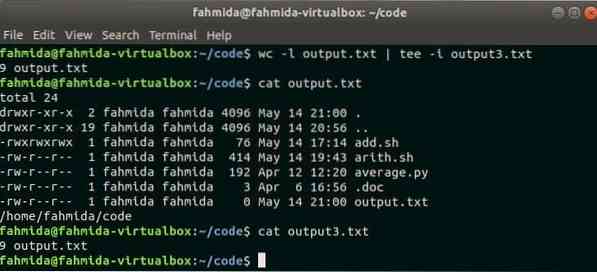
Пример-5: Предаване на изхода на командата „tee“ в друга команда
Изходът на командата 'tee' може да бъде предаден на друга команда с помощта на тръбата. В този пример първият изход на командата се предава на команда „tee“, а изходът на командата „tee“ се предава на друга команда. Изпълнете следните команди от терминала.
$ ls | изход за тройник.txt | wc -lcw$ ls
$ котка изход4.текст
Изход:
Тук първата команда се използва за записване на изхода на командата 'ls' във файла, изход4.текст и пребройте общия брой редове, думи и знаци на изход4.текст. Втората команда се използва за показване на изхода на командата 'ls', а третата команда се използва за проверка на съдържанието на изход4.текст файл.
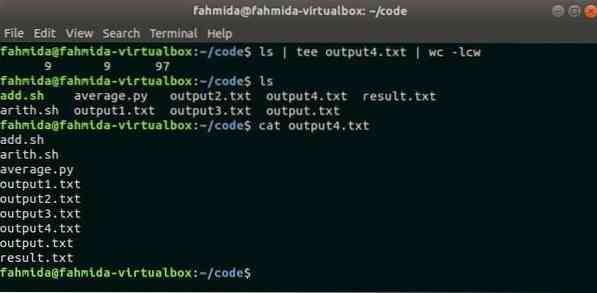
Пример - 6: Командата 'tee' с bash скрипта
Командата 'tee' може да се използва и за записване на изхода на bash скрипта във файл. Създайте bash файл с име добавете.ш със следния код, който ще вземе две входни числа от аргументите на командния ред и ще отпечата сумата от тези числа. Командата 'tee', използвана в този пример, ще напише изхода на добавете.ш във файла резултат.текст.
добавете.ш
#!/ bin / basha = $ 1
b = $ 2
((резултат = $ a + $ b))
echo "Добавянето на $ a + $ b = $ резултат"
Изпълнете следните команди от терминала, за да напишете файла и да проверите съдържанието на файла.
$ bash add.sh 50 90 | резултат от тройник.текст$ cat резултат.текст
Изход:
Тук 50 и 90 се предават като аргументи на командния ред в скрипта, добавете.sh и изходът се записва във файла с резултати.текст. Командата 'cat' се използва за съвпадение на изхода със съдържанието на резултата.текст.
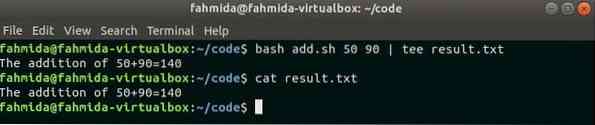
Пример-7: Скриване на изхода на командата „tee“
Ако искате да запишете изхода директно във файла, без да се показва в терминала, тогава трябва да използвате / dev / null с команда „tee“. Изпълнете следната команда, изпълнете тази задача.
$ df | изход за тройник5.txt> / dev / null$ котка изход5.текст
Изход:
Тук първата команда се използва за записване на изхода на командата 'df' във файла, output5.txt, без да се показва в терминала. Втората команда се използва за проверка на изхода.
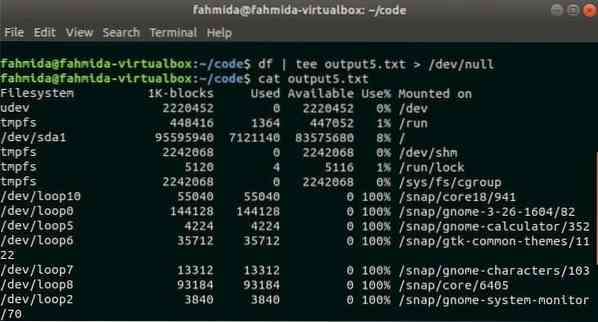
Заключение:
Изходът на всяка команда може да се използва за множество цели. Резултатът от командата може да се съхранява в множество файлове, като се използва командата 'tee' с различни опции. Най-често използваните команди 'tee' са показани в този урок с обяснението. Надявам се, че читателят ще има полза след упражняване на примерите, ако този урок.
 Phenquestions
Phenquestions


